怎么更改文本文档后缀名 文本文档的扩展名怎么改
在日常使用电脑的过程中,我们经常会遇到需要更改文本文档的扩展名的情况,而文本文档的扩展名实际上是指在文件名后缀的部分,用来表示该文件的类型或格式。在不同的操作系统中,更改文本文档的扩展名的方法也可能有所不同。接下来我们将介绍一些常见的方法,以帮助大家更轻松地完成这一操作。
方法如下:
1.首先在电脑桌面里找到需要修改的文档,此时可以看到文件是没有后缀名。

2.打开计算机,进入到计算机界面之后,点击组织旁边的下拉按钮。
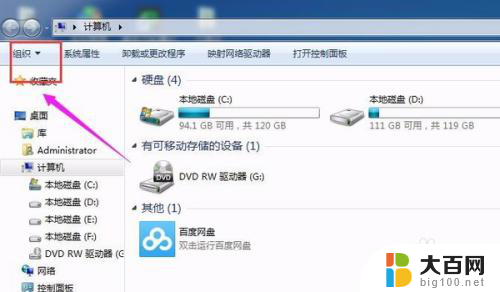
3.下拉菜单栏里面找到文件夹和搜索选项,点击进入。
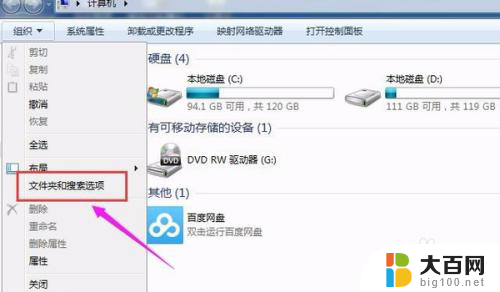
4.进入到文件夹选项界面之后,点击查看选项。
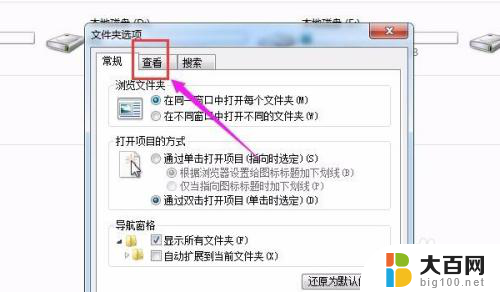
5.切换到查看选项界面之后,选择高级设置。并在里面将隐藏已知文件夹类型的扩展名的选项取消。
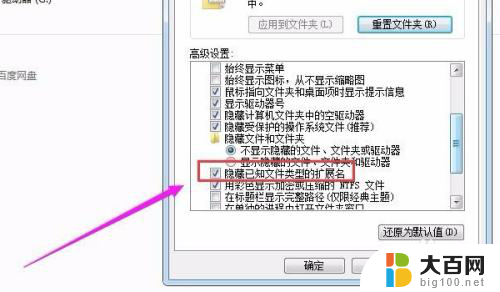
6.点击了确定之后就可以看到文件显示后缀名了。
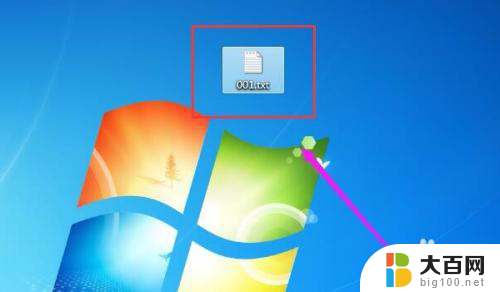
7.然后选中这个文件,右键单击鼠标,选择重命名。
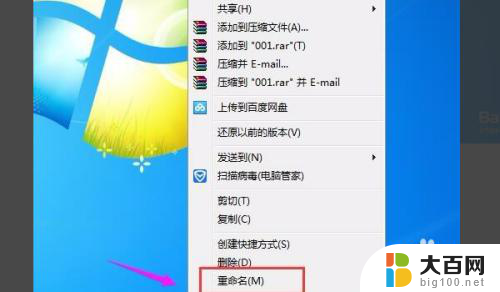
8.接着将后面的后缀名删掉,并输入需要的文本文档的后缀名即可。 这样就可以改变文本文档的扩展名。

9.总结:
1、首先在电脑桌面里找到需要修改的文档,此时可以看到文件是没有后缀名。
2、打开计算机,进入到计算机界面之后,点击组织旁边的下拉按钮。
3、下拉菜单栏里面找到文件夹和搜索选项,点击进入。
4、进入到文件夹选项界面之后,点击查看选项。
5、切换到查看选项界面之后,选择高级设置。并在里面将隐藏已知文件夹类型的扩展名的选项取消。
6、点击了确定之后就可以看到文件显示后缀名了。
7、然后选中这个文件,右键单击鼠标,选择重命名。
8、接着将后面的后缀名删掉,并输入需要的文本文档的后缀名即可。 这样就可以改变文本文档的扩展名。
以上就是如何更改文本文档后缀名的全部内容,如果遇到这种情况,你可以按照以上步骤解决,非常简单快速。
- 上一篇: 怎么查看电脑的配置 确认电脑配置方法
- 下一篇: 批量文件夹重命名 批量重命名文件夹技巧
怎么更改文本文档后缀名 文本文档的扩展名怎么改相关教程
- 怎么显示文本后缀名 怎样修改文本文档的后缀名
- 文本文档如何更改后缀 修改文本文件后缀名的注意事项
- 视频文件扩展名怎么改 怎样批量更改视频文件的后缀名
- 文件扩展名可以修改吗为什么 文件扩展名修改方法
- 怎么更改word文档的名称 怎样在Word中修改文档名称
- 怎么改变文件扩展名 如何在电脑上修改文件扩展名
- 如何显示文档后缀 电脑如何设置显示文件扩展名
- 文件为什么不显示后缀名 文件没有显示扩展名怎么办
- 如何更改文件后缀名 如何批量修改文件后缀名
- 电脑文本文档的后缀名怎么显示 电脑文件后缀名怎么显示
- 苹果进windows系统 Mac 双系统如何使用 Option 键切换
- win开机不显示桌面 电脑开机后黑屏无法显示桌面解决方法
- windows nginx自动启动 Windows环境下Nginx开机自启动实现方法
- winds自动更新关闭 笔记本电脑关闭自动更新方法
- 怎样把windows更新关闭 笔记本电脑如何关闭自动更新
- windows怎么把软件删干净 如何在笔记本上彻底删除软件
电脑教程推荐